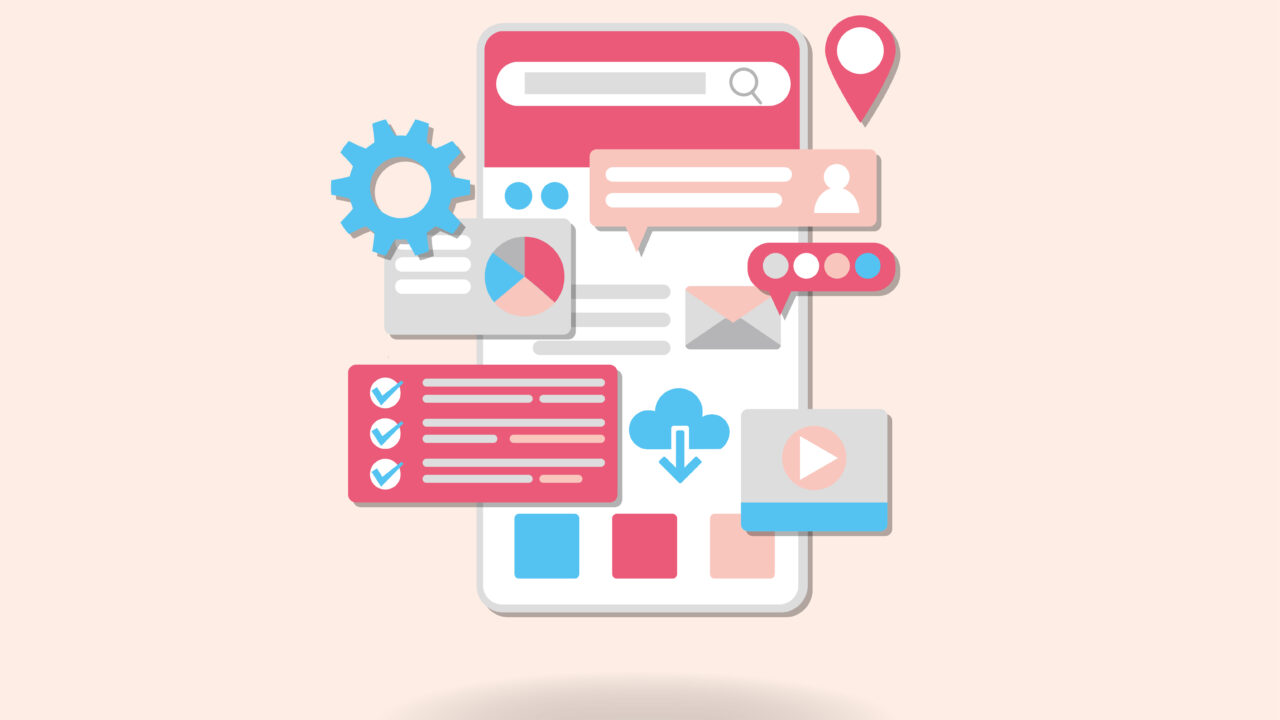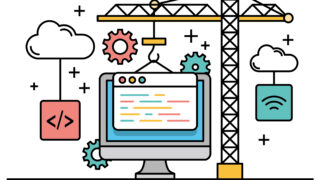こんにちは。
オフィスとリモートを行き来するハイブリットな働き方では、人と人とのコミュニケーションが重要です。そのためには、チャットやWeb会議などのデジタルツールを使いこなせる必要があります。
Googleは、これらのデジタルツールを活用する力、すなわち「デジタル デスクリティ(=デジタル活用力)」が未来の職場では必須のスキルであると伝えています。社員のデジタル活用力が高まれば、その組織はより円滑にコミュニケーションを行い、生産性や柔軟性、意思決定のスピードが高まり、組織のパフォーマンスが向上します。
さて、Google Workspaceはここ数年で、コラボレーションに関連する機能を特に強化しています。今回、これら強化された機能の具体的な使い方をご紹介しますので、あなたのデジタル活用力を高める助けになれば幸いです。
シームレスに資料をレビューする
あなたが作ったGoogleドキュメントの資料を、チームのメンバーにリモートでレビューしてもらう場合、通常であれば下のような手順を取ります。
- GoogleドキュメントのURLをコピーする
- Chatを開き、相手にレビューしたい旨とGoogleドキュメントのURLを伝える
- GoogleカレンダーまたはMeetで新規会議を作成する
- Chatを開き、MeetのURLを相手に伝える
- 相手はGoogleドキュメントとMeetのURLにそれぞれアクセスする
- GoogleドキュメントのタブとMeetのタブを切り替えながらレビューする
自分と相手それぞれちょっと操作が煩雑ですね。こういう場合は、ドキュメントから直接Meetを開始すると便利です。以下に手順をご紹介します。
Googleドキュメント右上の ![]() を選択し、「新しいミーティングを開始」を選択します。すでに予定されたミーティングも選択できます。
を選択し、「新しいミーティングを開始」を選択します。すでに予定されたミーティングも選択できます。
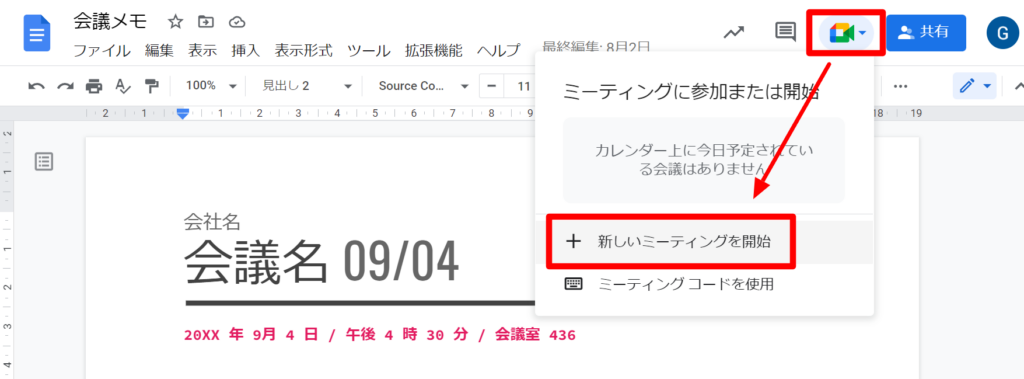
すると即座にMeetが開始され、ドキュメントと同じ画面にMeetのウィンドウも表示されます。右下の「このファイルとビデオ通話」を選択し、このドキュメントとMeetが一緒になったURLがコピーできます。
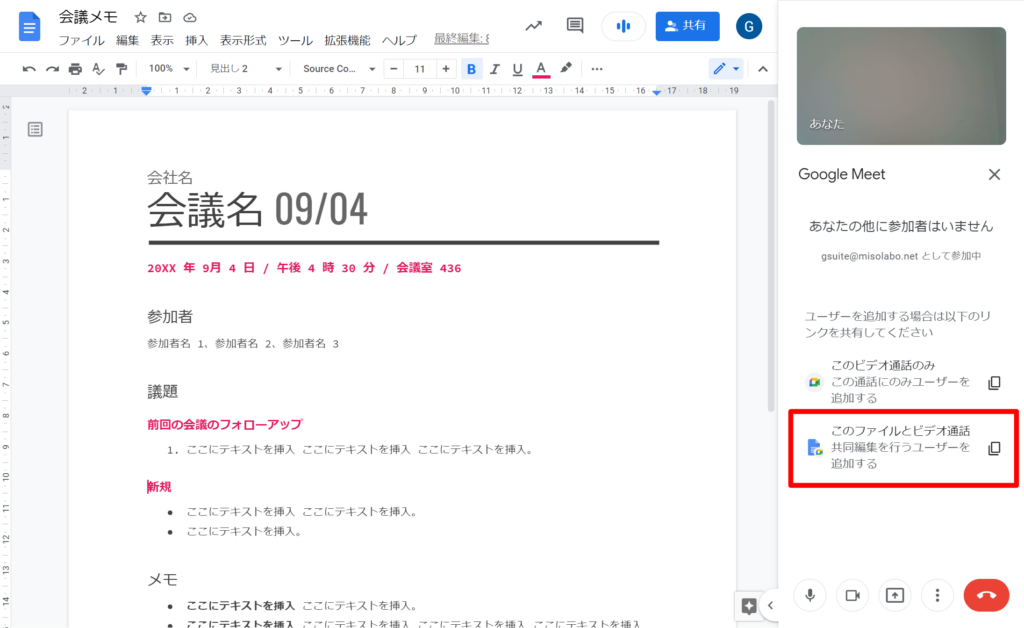
ChatでコピーしたURLを相手に伝えます。
相手がURLをクリックすると、レビューするGoogleドキュメントが開き、同時にMeetに参加するボタンが表示されますので「通話に参加」クリックします。
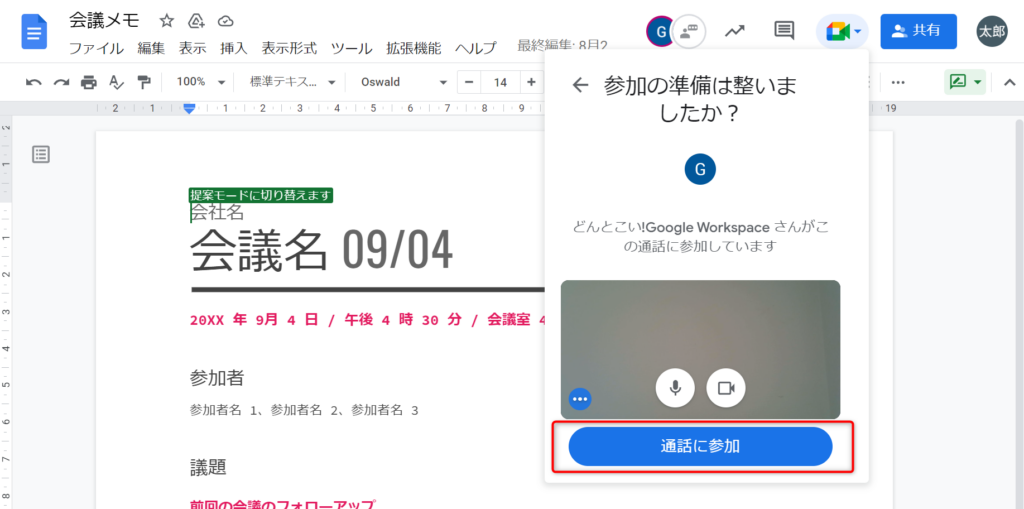
Meetに参加しました。相手側も同じように、ドキュメントとMeetが一緒になった画面なので、いちいちドキュメントとMeetでタブを切り替える必要がありません。
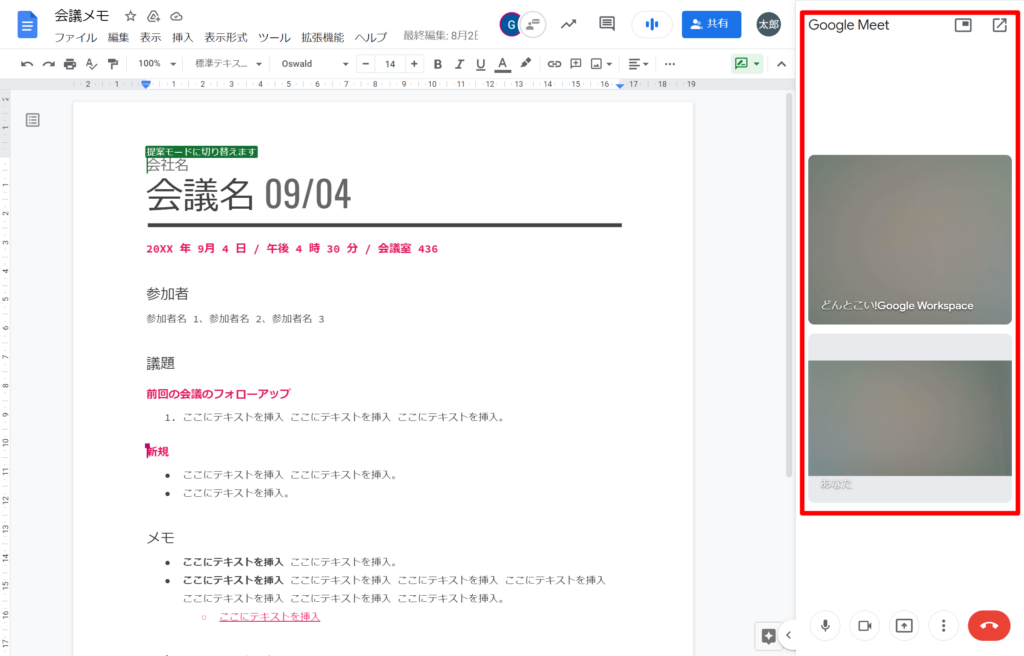
この手順をまとめると以下の手順になります。よりスムーズに相手とレビューできることがわかりますね。
- Googleドキュメントの
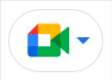 を押して、URLをコピーする
を押して、URLをコピーする - Chatを開き、相手にレビューしたい旨とURLを伝える
- 相手がURLにアクセスする
- ドキュメント、Meet一つの画面でレビューする
「クリックしてみよう」の好奇心
これまで使い慣れたGoogleドキュメントに、いつの間にか見慣れないボタンが出現していても積極的にクリックしてみる人は少ないと思います。
メニューの奥に追加された機能であればあまり重要でないかもしれませんが、ドキュメントの上部に常時表示されているボタンは「ここにボタンあると多くの人が便利になるだろう」という考えで配置されたボタンのはずです。こういったボタンは積極的に使ってみる事をおすすめします。
デジタルツールを使いこなすということは、そのツールに備わっている機能を知ることが重要です。新しい便利な機能は好奇心を持って積極的に使っていけば、あなたのデジタル活用力も高まるはずです。
デジタルツールは怖くない
機械やデジタルが苦手な人は「ヘタに触ってシステムやファイルを壊してしまう」と恐れている人が多いです。しかし、デジタルツールは物理的な機械ではないので通常操作で壊れることはありませんし、ファイルが壊れるのが怖いなら事前にコピー(バックアップ)しておけば安心です。
デジタルが得意な人は、特別に特殊なスキルがある人ではありません。ただ「この操作をしたら何が起きるか」を知っている人なのです。これは誰にでも習得できるスキルです。
必要以上に恐れずにどんどん使っていけば、いつの間にか「デジタルが得意な人」になっているでしょう。